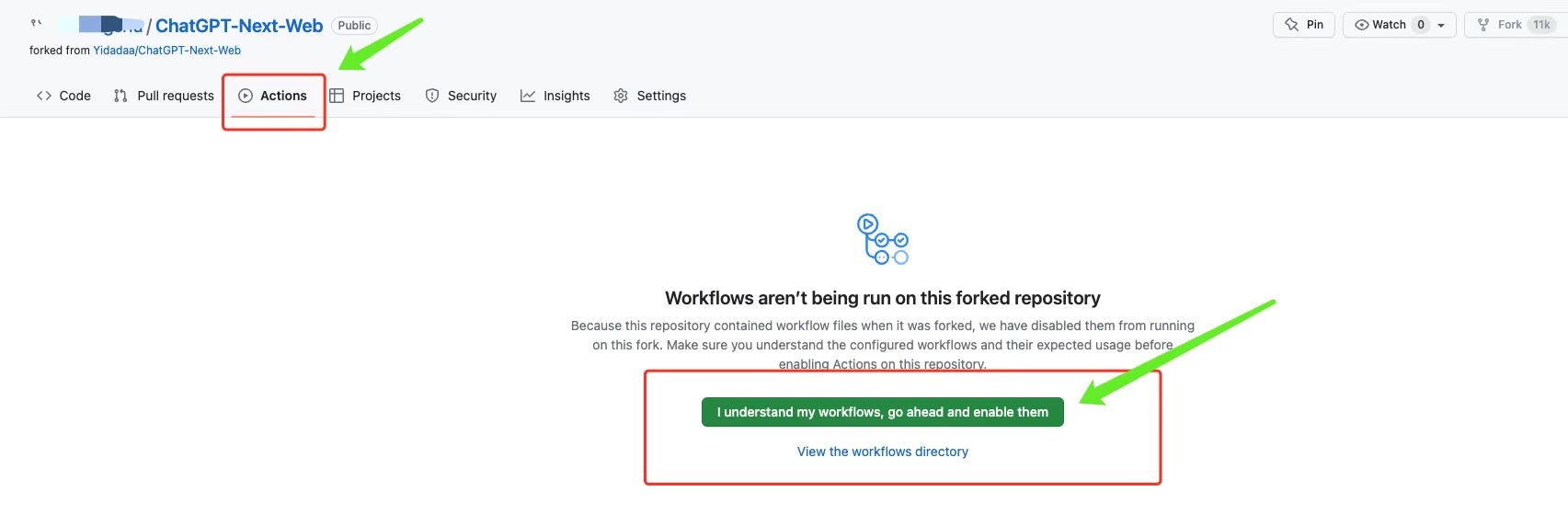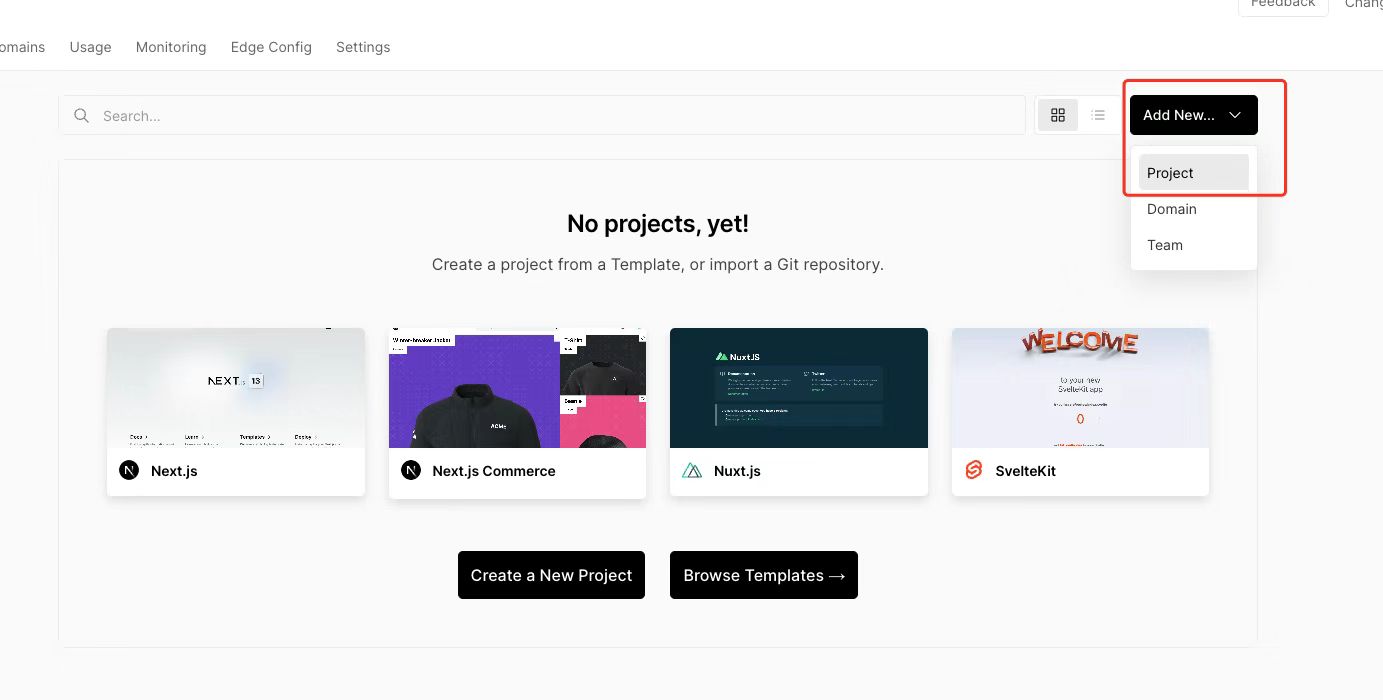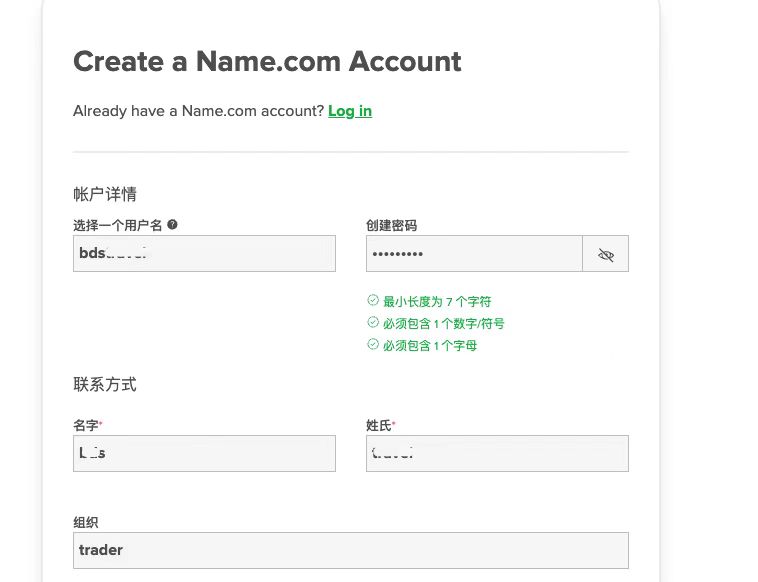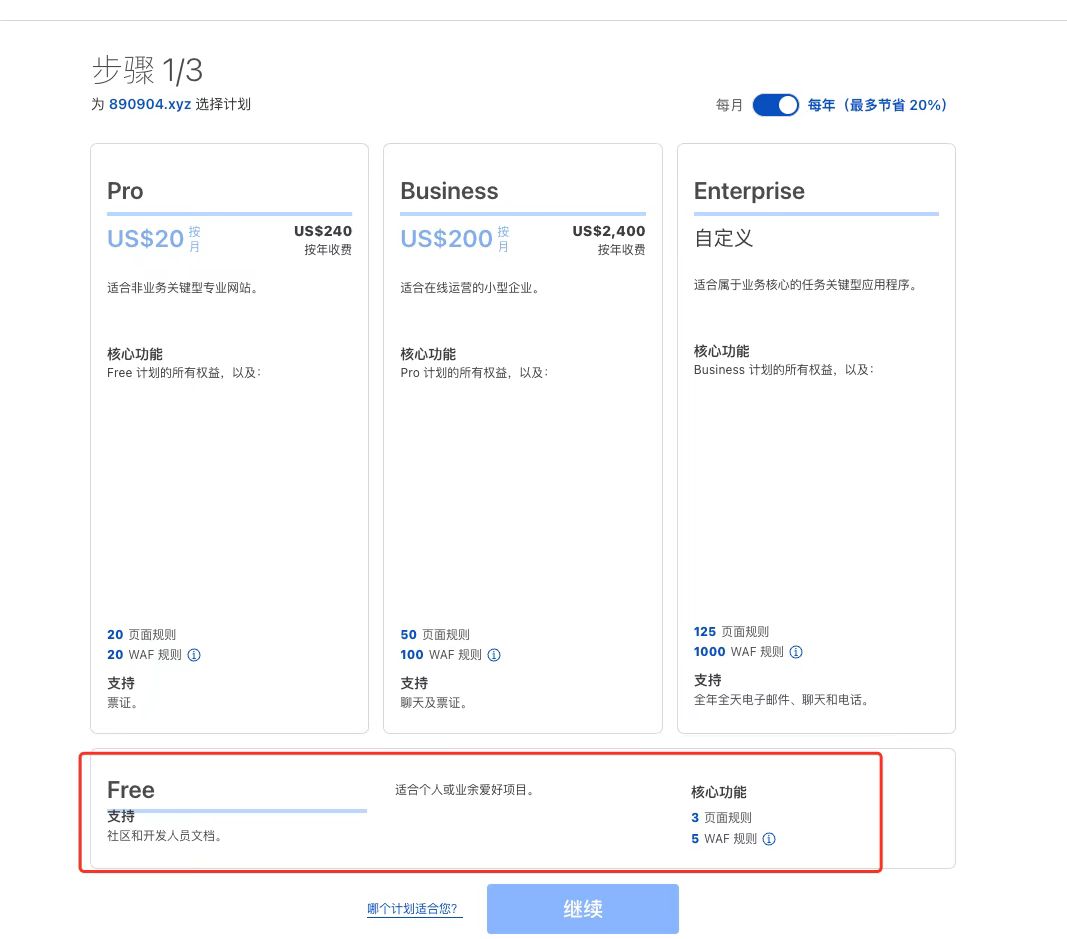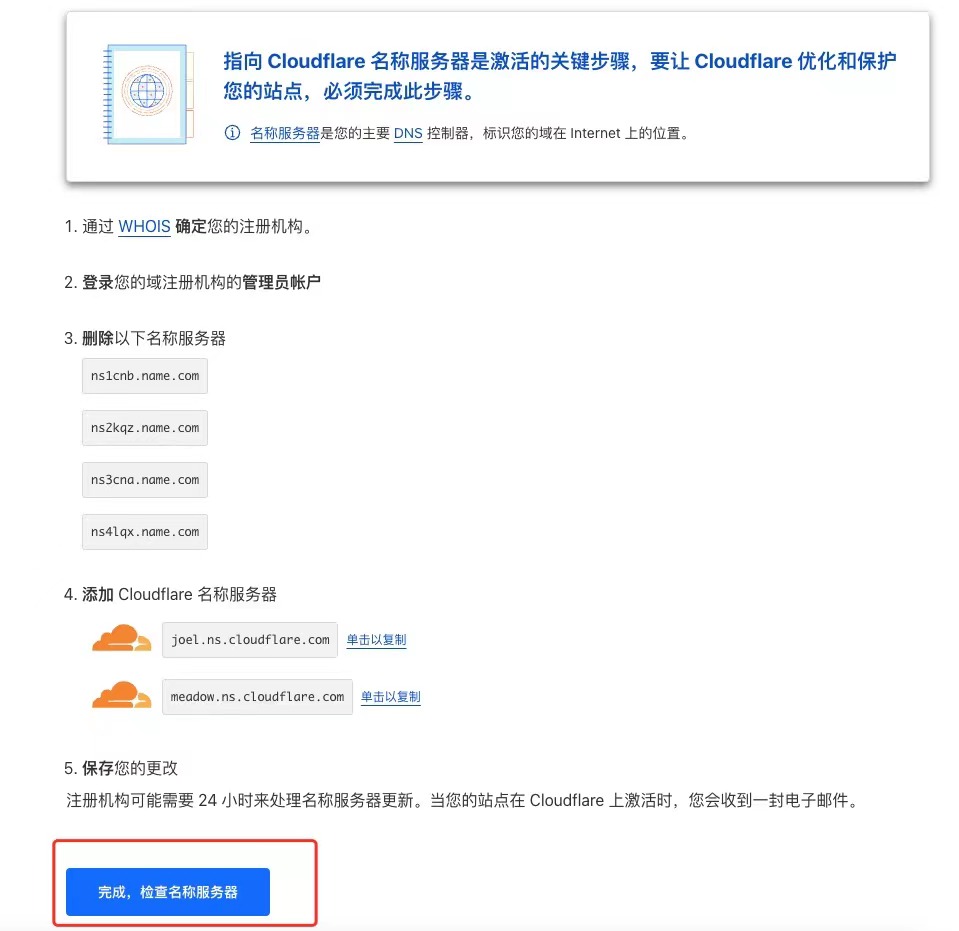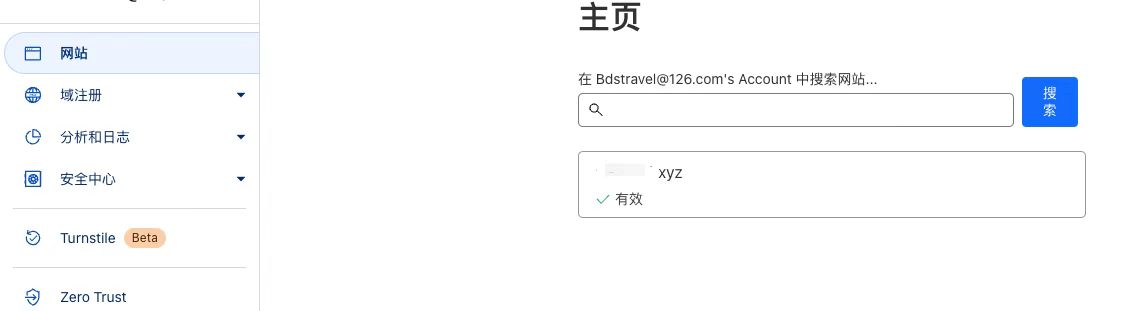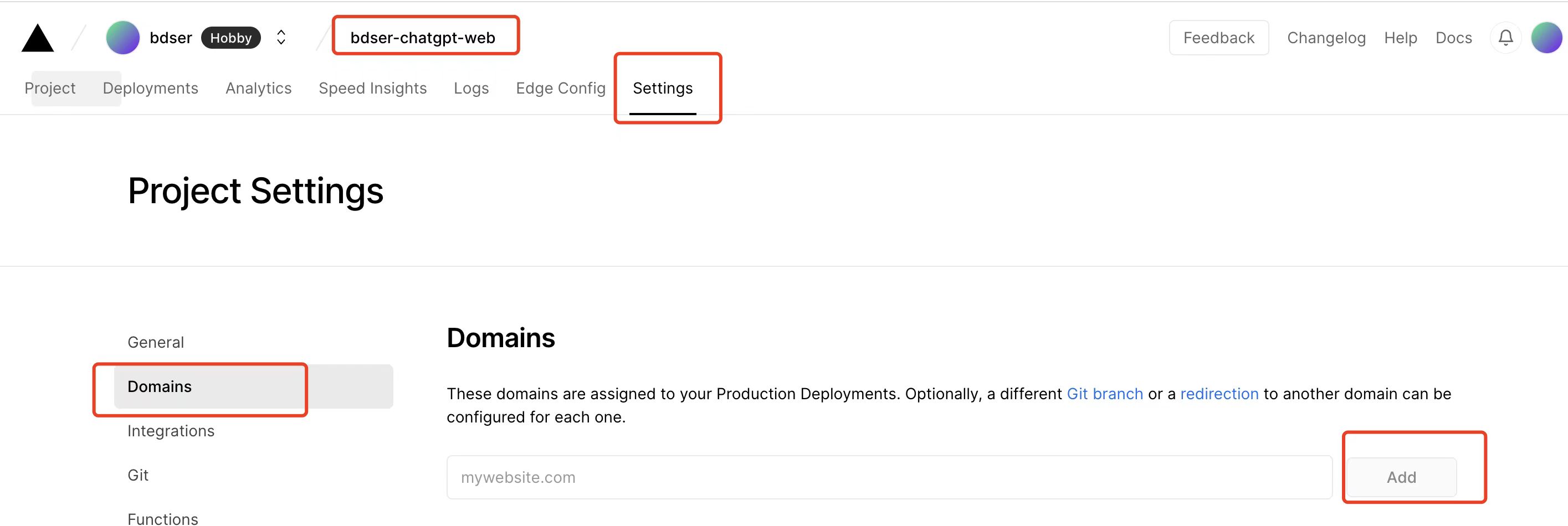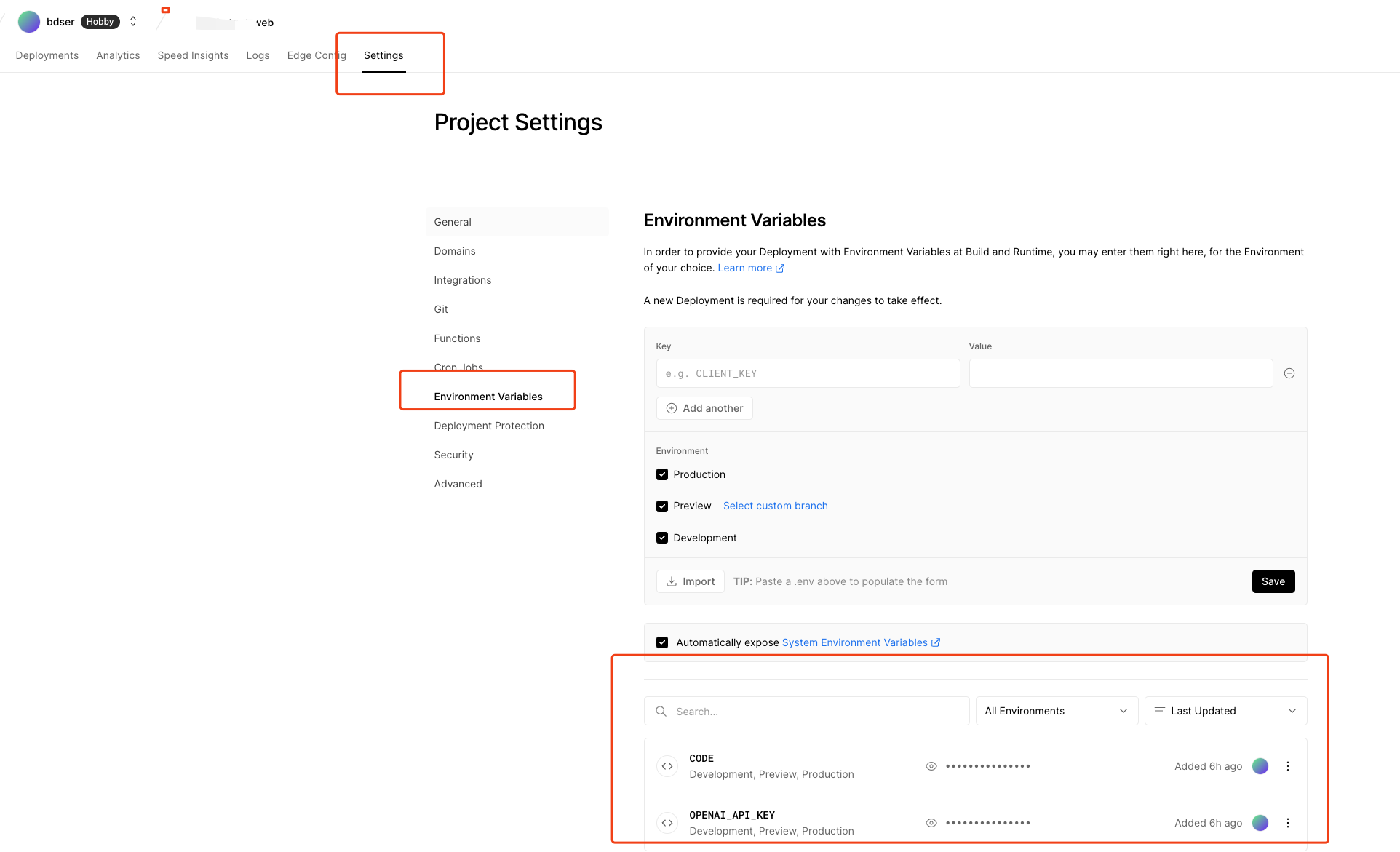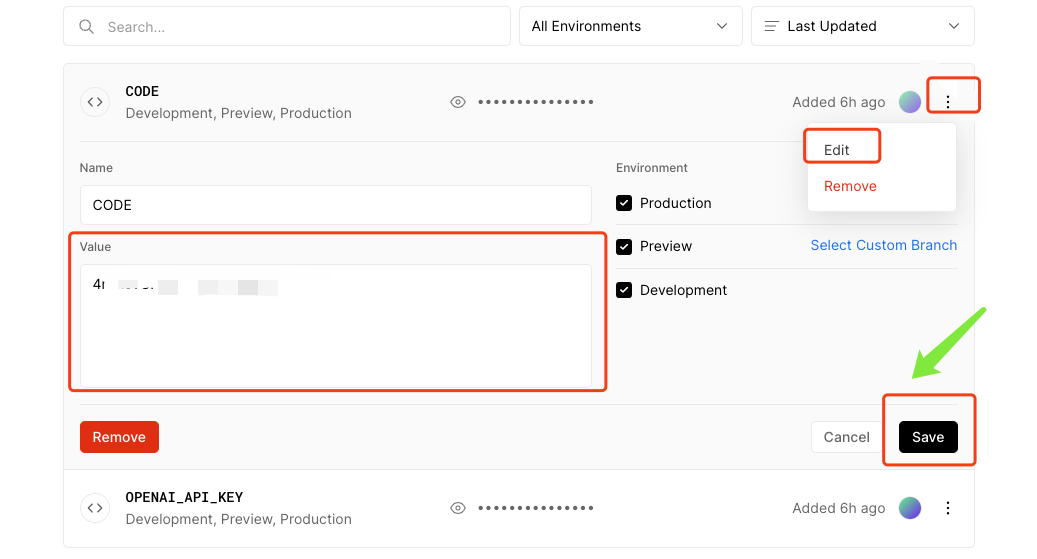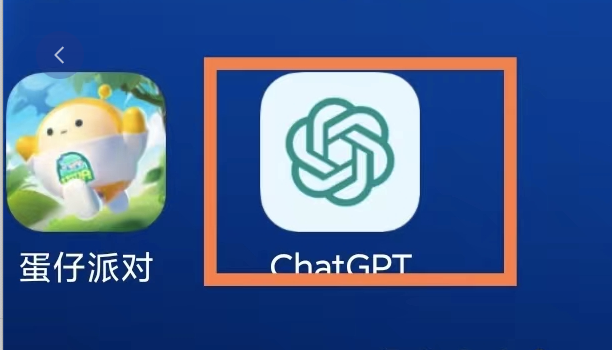前言介绍¶
在中国大陆境内域名提供商购买的域名,需要实名认证才能开启 DNS 解析。而在国外域名提供商买的域名则不用。 指向中国大陆内的云服务器的域名提供的网站,必须备案才能正常被访问。但是任何指向国外服务器的域名却可以不受此规则的限制。可以利用这一点,绕过 __ 的限制。 Vercel 是一个无需云服务器即可快速部署现代 Web 应用程序的平台。 Vercel. App 本身是被墙了的网站,但是它的服务器 IP 却没有被墙。可以利用这点,让你的域名直接指向 Vercel 服务器,从而访问 Vercel 提供的服务。 此文章采用 github 的 Yidadaa/ChatGPT-Next-Web 项目来搭建 ChatGPT 网页服务
- 使用 vercel 一键部署 chatGPT 服务,项目使用的 Github 上的 ChatGPT-Next-Web 或者 chatbat-ui 项目
- 申请一个域名,然后通过 cloudflare 为该域名设置一个 CNAME,在 vercel 启用该域名访问
前期准备¶
- 需要一个 GitHub 账户,正常登录 GIthub
- 需要一个 Vercel 账户,正常登录 Vercel
- 需要一个 Cloudflare 账户,正常登录 Cloudflare
- 需要一个 ChatGPT 账户,正常登录 ChatGPT
- 需要一个免费域名(或者便宜的收费域名)
- 需要一个访问外面的工具(可有可无)
GitHub 配置¶
项目地址:github
Fork ChatGPT-Next-Web github 仓库¶
由于 Vercel 会默认为你创建一个新项目而不是 fork 本项目,这会导致无法正确地检测更新,项目方的readm. Md文件有说明
所以我们需要先 fork 本项目到我们的自己的 github 仓库中
创建 fork
通过 actions 启用 workflow 自动更新¶
切换到 Actions,点击 I understand my workflows, go ahead and enable them 按钮:
切换到 Upstream Sync,点击 Enable workflow:

显示如下代表成功
本网页上左上角有 success
Vercel 部署¶
网站地址: https://vercel.com/
我们可以通过邮件进行注册 vercel 网站,然后 vercel 绑定 github 账户,这样能够读取 github 项目中的仓库,从而把仓库代码部署在 vercel 上
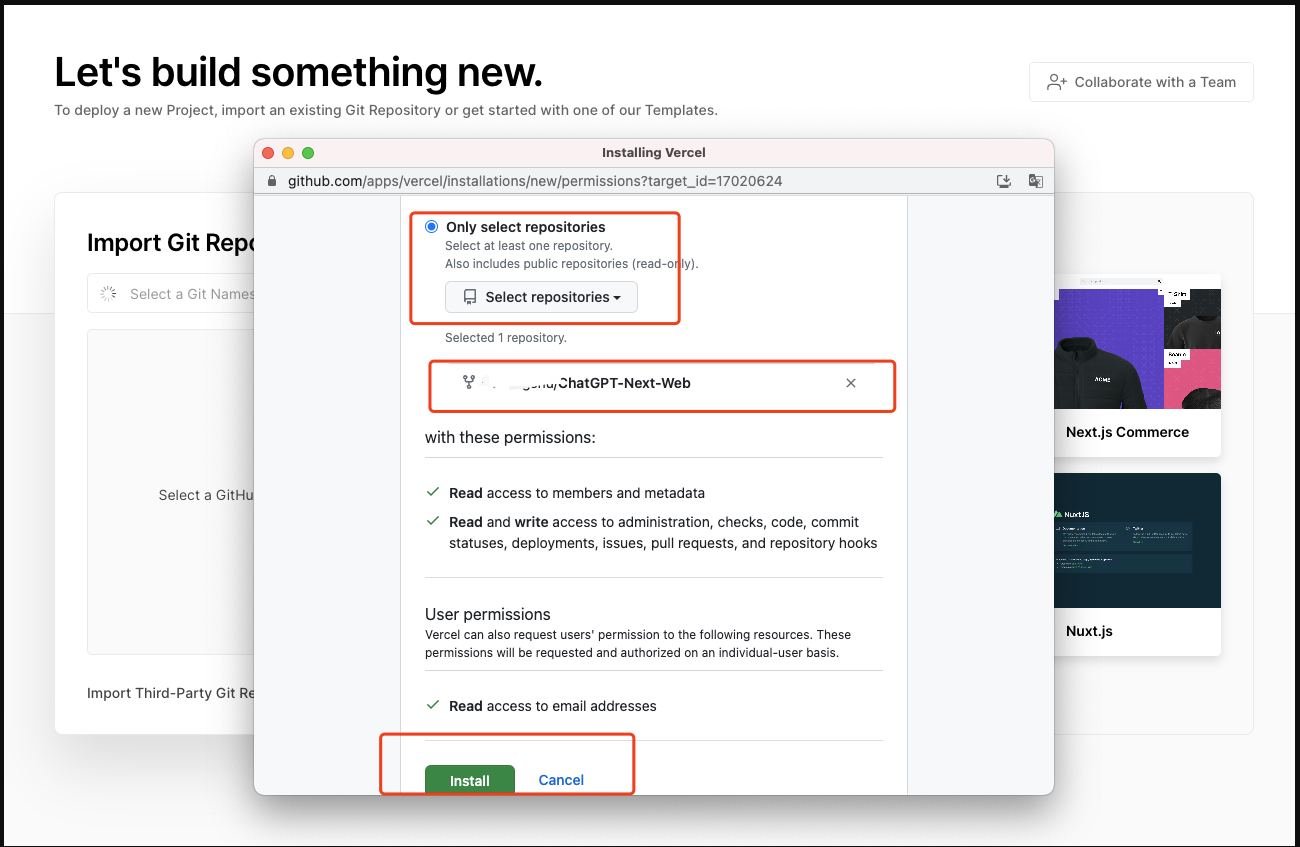
然后目前已经识别到了 github 账号,然后找到 Fork 的代码仓库(ChatGPT-Next-Web),点击 import

添加环境变量(需要填入下面俩个变量)
- CODE: 建议填入,用户访问密码,想要给多少个用户分配访问码,需要用英文逗号分隔
,,不要有空格 - OPENAI_API_KEY: 填写 chatapi 的 key ,前提是有了 chatgpt 账户,并且账户内有试用的额度,一般是 5$, 用完了可以换另外的号
范例如下
NAME: CODE
VALUE: code 1, code 2, code 3
NAME: OPENAI_API_KEY
VALUE: xxxxxxxx
然后更改名字,输入环境变量,开始准备部署 deploy
需要稍等个几分钟,正在部署,如下部署成功, 然后点击 continue to daashboard

点击 visit 就可以在线访问体验了 (但是现在还没配置自定义域名,还需要翻墙才能进去)

配置自定义域名¶
域名说明¶
如果现有域名,可以不需要购买,或者其他平台可以进行购买,我这里用的是纯数字域名,因为比较便宜,免费域名不确定的因素可能会比较多,花点小钱吧,还可以忍受
域名购买流程¶
- 购买地址 : https://name.com ,注册和登录 (国外老牌域名注册商,纯数字域名比较便宜)
- 搜索: 直接搜索想要的域名,最好是数字+xyz 后缀,因为在搞活动便宜,目前. xyz 域名已经支持在工信部稳定
- 价格: 一般是 1 美金用一年,如果比较贵的话,可以试试其他的数字
- 支付: 加入购物车,可以通过支付宝进行支付
网站注册¶
搜索购买域名¶
购物车提交¶
进入购物车界面,附加商品我们取消删除掉,然后我们就可以点击付款

付款支付¶
付款之后,等待页面跳转。域名购买成功之后,在我的域名列表就会看到刚刚购买的域名,可以取消勾选自动续费:
进入详情页¶
点击这里进入域名详情页
Cloudflare 配置¶
注册地址:https://www.cloudflare.com/zh-cn
右上角可以选简体中文
登录进去以后,,点击 添加站点
添加站点¶
选择 FREE 免费计划¶
添加 DNS 记录¶
Vercel. App 因为被大量使用,自然而然被墙掉了,不过好在 Vercel 官方提供了单独的 IP 和 CNAME 地址给大家,对于国内的用户来说,配置一下单独的解析,依然可以享受 Vercel 提供的服务。将上述步骤中用到的 ip 和 cname 地址替换成以下内容即可:
- A 记录地址:76.223.126.88 或 76.76.21.98 等
- CNAME 记录地址:cname-china.vercel-dns.com
复制 cloudflare 名称服务器¶
进入name. Com 域名详情页,点击 管理域名服务器¶
替换 cloudflare 名称服务器和检测¶
把原来的四个地址删除掉,把刚刚提示俩个需要复制的 cloudflare 名称服务器地址,替换到这里,
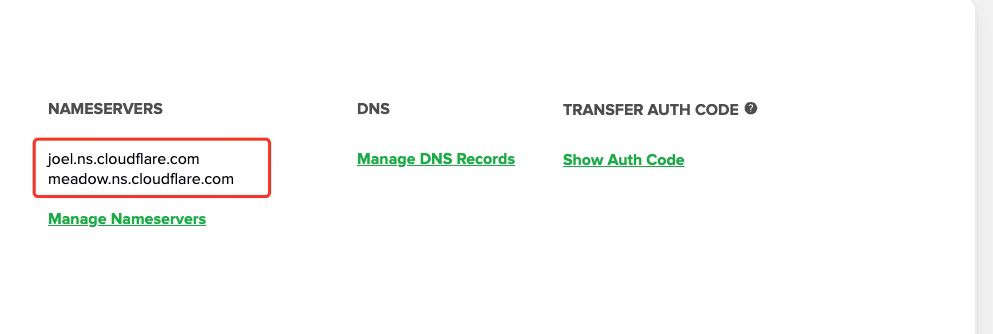
回到 cloudflare 界面,进行检测名称服务器,大概需要半个小时

状态正常完成¶
我们进入 cloudlfare,点击网站,看到主页显示网站有效
状态更新后,域名服务器已经从 name.com 转到由 cloudflare 来进行维护,DNS 也指向了 Vercel 的服务器
使用购买的域名¶
打开 Vercel 控制台,点击部署的项目,点击 Settings,侧边栏点击 Domains,把域名输入进去,点击 Add:
选择 Add xxxxx. Xyz and redirect www.xxxxx.xyz to it,然后 Add:
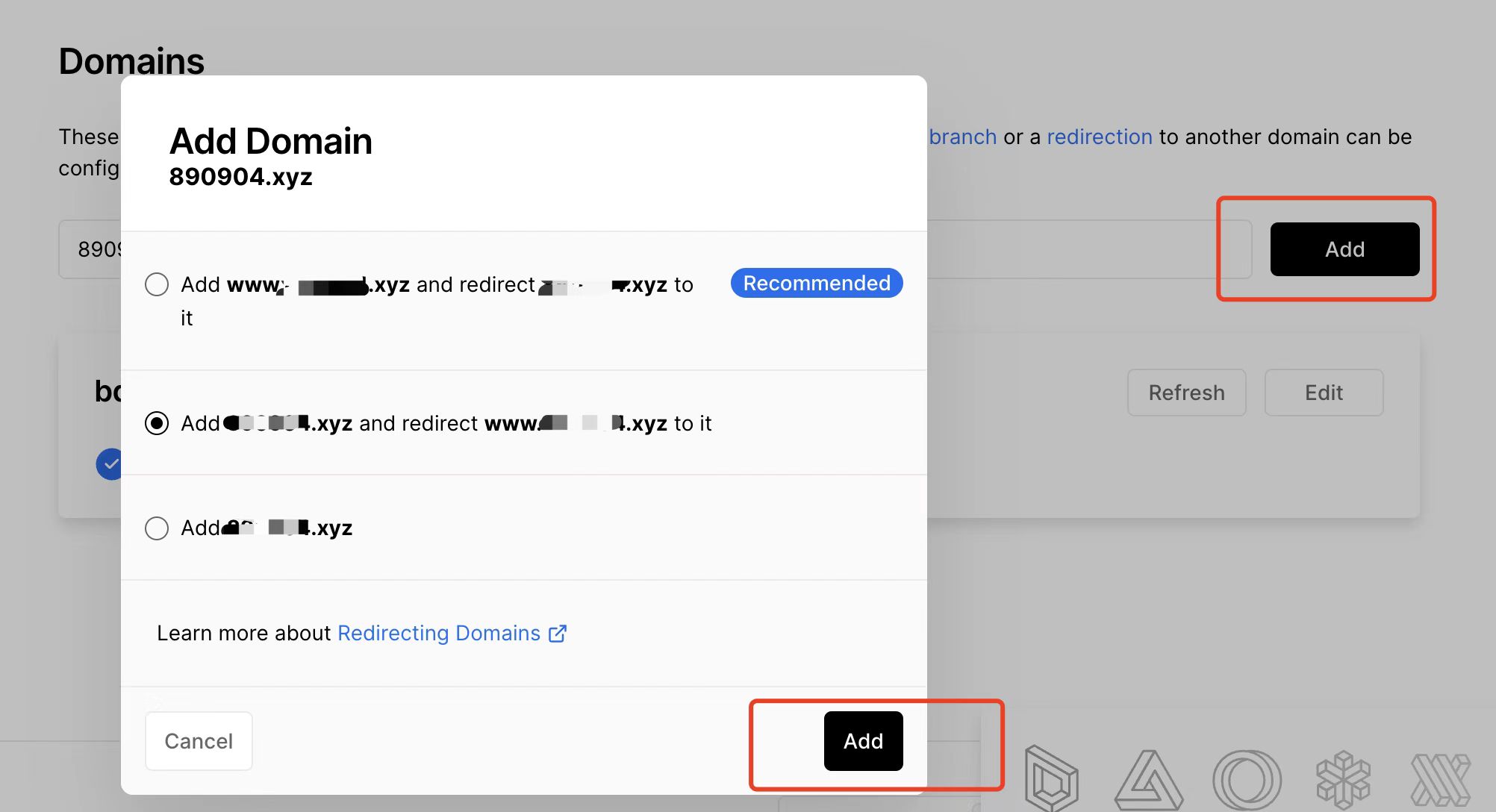
因为在上一步中,DNS 已经修改并应用成功,等待刷新一会(或者手动刷新),就会看到域名成功添加,也可以点击 Edit,将默认的域名也可以删掉:
此时就可以用新的域名访问啦~
ChatGPT 设置¶
网站可以访问后,需要进行一些简单的设置,如果你部署的时候加了访问码(CODE),填进去就可以了,其它的可以根据自己喜好设置:
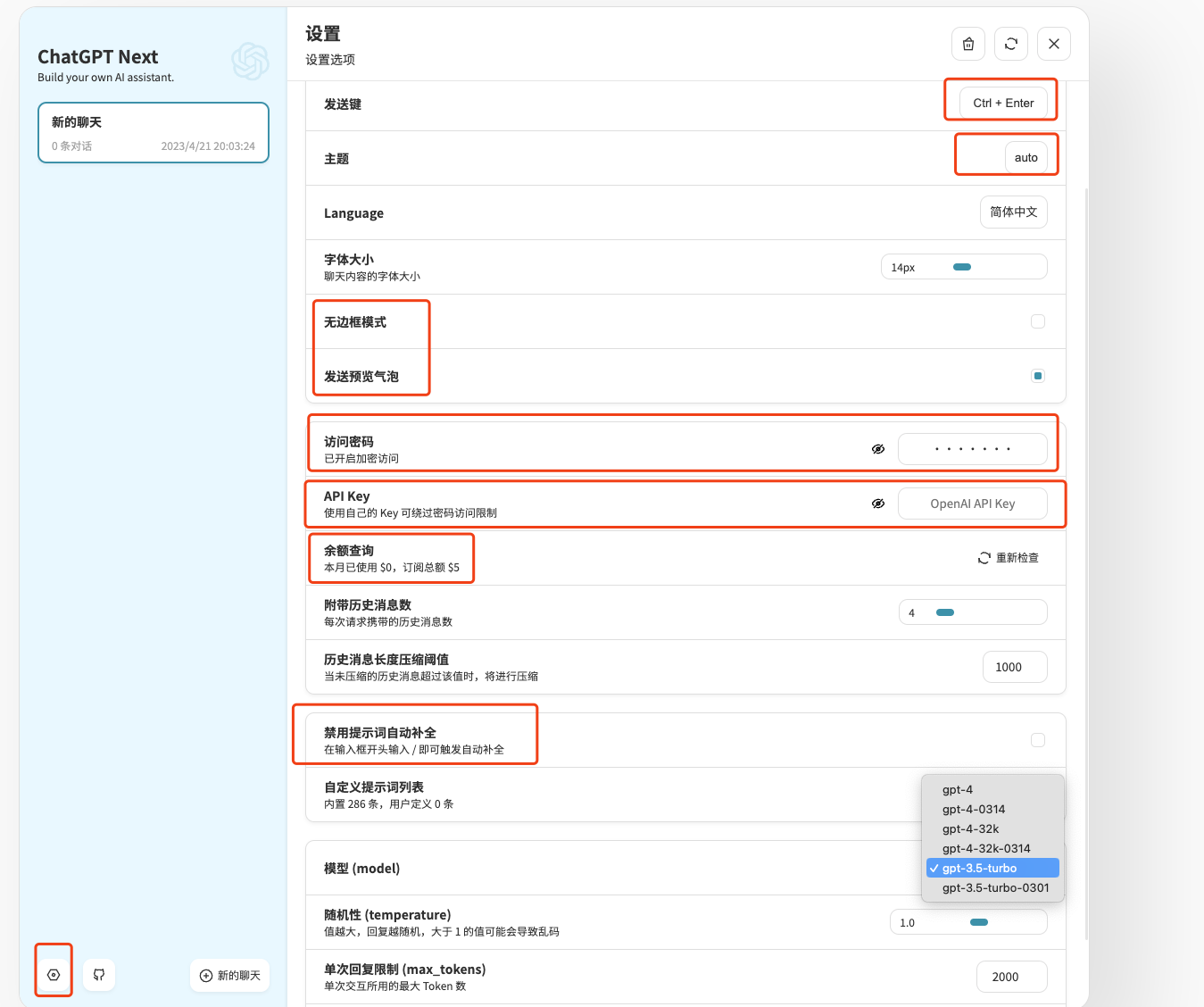 丰富的 prompt 提示
丰富的 prompt 提示

补充更换 code 或者 api key¶
配置更改后,我们需要重新进行部署应用。
打开 vercel dashboard 页面,选择 setting ,选择 environment variables
我们更改好配置后,肯定是需要重新发布一下,让网站应用我们的最新配置,针对最新的部署记录进行Redeploy

这里我们选择使用代码缓存构建,不更新代码,只更新我们变更的配置,部署更快,点击 Redeploy
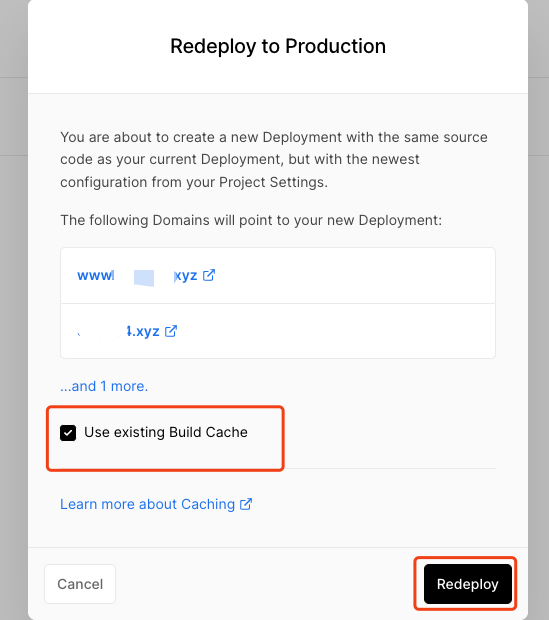
手机快捷方式方便¶
手机使用¶
把我给你的授权密码填进去
over